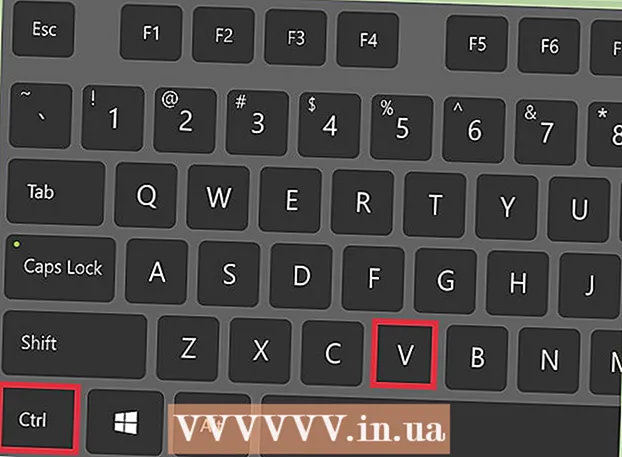Автор:
Peter Berry
Жасалған Күн:
20 Шілде 2021
Жаңарту Күні:
23 Маусым 2024

Мазмұны
Ойын өнімділігін арттырғыңыз келе ме? Арнайы графикалық карта ойын өнімділігін едәуір арттыра алады, әсіресе егер сіз бұрын аналық платада интеграцияланған графикалық картаны қолданған болсаңыз. Графикалық картаны орнату компьютерді алып тастау керек дегенді білдіреді, бірақ процесс сіз ойлағаннан оңайырақ. Мұны үйрену үшін келесі оқулықты оқыңыз.
Қадамдар
3-тен 1-бөлім: Картаны таңдаңыз
Қуат көзін тексеріңіз. Графикалық карта - бұл энергияны көп тұтынатын құрылғылардың бірі, сондықтан оның құрылғыға сәйкес келетіндігіне көз жеткізу керек. Қуат тұтыну қуатын құрылғының орамынан тексеруге болады.
- Егер қуат әлсіз болса, жабдық дұрыс жұмыс істей алмайды және компьютерді іске қосу мүмкін емес.
- Толық жабдықты енгізуге және тұтынылатын электр энергиясының мөлшерін есептеуге мүмкіндік беретін бірнеше қуатты есептеу құралдары бар.
- Өзіңіздің энергиямен жабдықтау блогыңызды таңдағанда, сенімсіз брендтерден аулақ болыңыз. Егер олар компьютерге жеткілікті қуат бере алса да, қымбат емес құрылғылар жарылып немесе компьютердегі жабдыққа, оның ішінде жаңа графикалық карталарға зақым келтіруі мүмкін. Компьютерлік жабдықтың жалпы қуаты максималды қуаттан аз болса да және PSU қамтамасыз ете алады, бүлінуге кепілдік берілмейді.

Үйлесімді аналық платаны қолданғаныңызға сенімді болыңыз. Бұл проблема бұрынғыға қарағанда азырақ кездеседі, бірақ ескі компьютерді жаңартсаңыз, мұндай қате пайда болуы әбден мүмкін.Қазіргі заманғы аналық платаларда жаңа графикалық карталарды орнатуға арналған PCI-E ұяшығы бар. Ескі аналық тақшаларда тек слоттар бар, сондықтан міндетті түрде осы байланысты қолдайтын картаны табыңыз.- Егер сізде сұрақтар туындаса, аналық төлем құжаттарын оқыңыз.

Бос орынды есептеңіз. Көптеген жаңа графикалық карталардың мөлшері едәуір үлкен, сондықтан сіз слотты орналастырмау мәселесімен жиі кездесесіз. Карточканың өлшемін біліп, содан кейін картаның ұзындығына, еніне және биіктігіне сәйкес келетін орынды бағалаңыз.
Сіздің қажеттіліктеріңізді тексеріңіз. Нарықта жүздеген әртүрлі графикалық карталардың түрлері бар, олардың бағасы 1 миллионнан 20 миллионға дейін жетеді. Графикалық картаны сатып алу туралы шешім қабылдау кезінде бірінші кезекте оның мақсатты қолданылуын анықтау қажет. Бағаға да, өнімділікке де сәйкес келетін картаны табыңыз.
- Егер сізде ойынға қойылатын жоғары талаптар болмаса, бірақ тек тұрақты өнімділік қажет болса, сіз бағасы 2-4 миллион VND аралығында карталарды сатып ала аласыз. Кейбір танымал опциялар - Radeon R9 270 немесе Geforce 750 Ti.
- Егер сіз ойындарды максималды параметрлерде ойнағыңыз келсе, сізге GeForce GTX 970 немесе Radeon R9 390 сияқты 6-8 миллион VND бағасындағы картаны сатып алу керек.
- Егер сізге ең жақсы карточка қажет болса, оның соңына дейін қараңыз. Қарапайым пайдаланушы карталар арасындағы айырмашылықты байқамайды, бірақ жоғары деңгейлі үдеткіштер немесе құрылысшылар үшін олар ең жақсы өнімділікті қалайды. Осы ауқымдағы ең танымал карталардың бірі - GeForce GTX 980.
- Егер сізге ең жақсы графикалық карта қажет болса, GTX Titan X таңдаңыз.
- Егер сізге іскери сапалы графикалық карта қажет болса, Quadro K6000 таңдаңыз.
- Егер сізге бейнені кодтау немесе графикалық дизайн бойынша жұмыс қажет болса, сізге VRAM, 3 немесе 4 ГБ көп карточка қажет.
3-тен 2-бөлім: Компьютерді жою

Ескі драйверлерді жойыңыз. Компьютерден шығармас бұрын ескі графикалық драйверлерді жою қажет. Бұл аппараттық құралдың амалдық жүйемен байланысуға мүмкіндік беретін бағдарлама.- Windows жүйесінде Device Manager арқылы драйверді жоюға болады. Құрылғы менеджеріне теру арқылы кіруге болады құрылғы менеджері Бастау мәзіріндегі немесе Бастау экранындағы Іздеу жолағында.
- Device Manager терезесінде дисплей адаптері бөлімін кеңейтіңіз. Конвертер дисплейінде тінтуірдің оң жағын басып, «Жою» тармағын таңдаңыз. Драйверлерді жүйеден шығару туралы сұранысты орындаңыз. Көрсету сапасы нашарлайды және бұлыңғыр болады.
- Mac OS X пайдаланушыларына жаңа картаны орнатпас бұрын драйверлерді жою қажет емес.
Компьютерді желіден ажыратыңыз. Драйверді алып тастағаннан кейін қуатты өшіріңіз. Машинаны өшіргеннен кейін, барлық ашаны артқы жағынан ажыратыңыз және қуат кабелін ажыратыңыз.
Істі алып тастаңыз. Қорапты қисайтып орнатыңыз, коннекторы бар машинаның артқы жағы үстелдің жанында орналасқан. Аналық платаға бекітілген бұл порттар құрылғыны қай жағынан ашуға болатындығын анықтауға көмектеседі. Компьютердің бүйіріндегі қорғаныс бұрандасын алыңыз.
- Қазіргі заманғы жағдайлардың көпшілігінде бұрағыш қолданылады, бірақ бұранданы тым қатты бұрап қалса, сізге бұрауыш қажет болады.
- Орындауды жеңілдету үшін машинаны үстелге қою керек. Құрылғыны кілемде қалдырмаңыз.
- Егер электр қуатын өшірмес бұрын құрылғы жұмыс істеп тұрса, қақпақты шешпес бұрын, коннекторлар салқындауы үшін біраз күте тұрыңыз.
Кеңейту ұясын анықтаңыз. Заманауи графикалық карталар әдетте процессордың жанында орналасқан PCIe ұясы арқылы қосылады. Сіз мұнда орнатылған ескі графикалық картаны көресіз немесе егер машина аналық платада интеграцияланған картаны қолданса, ешнәрсе болмайды.
- Егер сізде PCIe ұяшығын анықтау қиын болса, аналық платаны немесе құжаттаманы тексеріңіз.
Өздігінен жерлендіру. Компьютердің сезімтал бөліктерімен жұмыс істегенде, сіз өзіңізді жерге қосуыңыз керек. Бұл машинадағы электронды жабдықты зақымдаған электростатикалық разрядтарды шектеу тәсілі.
- Мүмкін болса, электростатикалық білезікті компьютердің металл корпусына қосыңыз.
- Егер сізде білезік болмаса, сіз есіктің тұтқалары мен кран сияқты кез-келген металлға тиіп статикалық электр қуатын шығара аласыз.
- Компьютермен жұмыс жасағанда резеңке табан киіңіз.
Ескі картаны алыңыз (қажет болса). Егер сізде ескі графикалық карта болса, жаңасын орнатпас бұрын оны алып тастауыңыз керек. Қорғаныс бұрандасын алып, картаның төменгі жағындағы, ұяшықтың артындағы құлақшаны алыңыз.
- Ескі картаны алып тастаған кезде, ұяға зақым келтірмеу үшін оны тікелей шығарыңыз.
- Графикалық картаны және қуат көзіне қосылмаған компьютерді шығармас бұрын, барлық дисплей порттарын ажыратуды ұмытпаңыз.
3-тен 3-бөлім: Карточканы орнату
Шаңды тазарту. Істі алып тастағанда, осы мүмкіндікті пайдаланып, компьютердің ішіндегі кірді кетіруіңіз керек. Шаң жылу қызып кетуіне және жабдықтың бұзылуына әкелуі мүмкін.
- Ішіндегі кірді кетіру үшін ауа компрессорын немесе кішкене шаңсорғышты пайдаланыңыз. Машинаның әр бұрышын міндетті түрде тазалаңыз.
Жаңа графикалық картаны салыңыз. Жаңа картаны антистатикалық сөмкеден алыңыз, оны ұяға мұқият салыңыз. Карта түбіне тигенге дейін контактілерді ұстамаңыз.
- Егер сізде бұрын графикалық карта орнатылмаған болса, сізге PCIe ұясына бекітілген шассиді жабатын металды алып тастау қажет.
- Жаңа картаны тікелей PCIe ұясына салыңыз да, аздап басыңыз. Карточка орнына түскен кезде сіз нұқуды естуіңіз керек. Картаны салғаннан кейін бұранданы міндетті түрде сыртқы жақтауға бұраңыз.
- Мүмкін, егер сіз жаңа картаға екі жақтау қажет болса, корпустың артында орналасқан панельді алып тастауыңыз керек.
- Картаны салу кезінде кабельдердің немесе құрылғылардың жалғанбағанын тексеріңіз. Картаны салғаннан кейін барлық кабельдерді алып тастап, оларды қайта салған жөн.
Графикалық картаны қорғаңыз. Картаны корпустың артқы жағындағы кронштейнге бекіту үшін бұрандаларды пайдаланыңыз. Егер бұл үлкен екі жақтаулы карта болса, оны қорғау үшін сізге екі бұранда қажет.
- Картаның сенімді түрде орнатылғанына көз жеткізіңіз. Корпусты ауыстырған кезде карта көлденеңінен айналдырылады, сондықтан зақымдануды болдырмау үшін қосылымды қорғау маңызды.
Қуат көзін қосыңыз. Қазіргі заманғы графикалық карталардың көпшілігінде бір немесе екі қуат қосылымы бар, әдетте картада тікелей орналасқан. Сіз оларды PCIe порты арқылы қуат көзіне қосуыңыз керек. Егер мұндай порт болмаса, картада Molex-PCIe түрлендіргіші қолданылады.
Істі жабыңыз. Картаны салып, қажетті кабельдерді бекіткеннен кейін, сіз корпусты жаба аласыз. Істі бекіту үшін бұрандаларды қолдануды ұмытпаңыз.
- Бұрын жойылған құрылғыларды графикалық картаға орын беру үшін қайта салыңыз.
Мониторға қосылыңыз. Жаңа графикалық картаның артықшылығын пайдалану үшін мониторды картадағы екі дисплей портының біріне қосу керек. Ең жақсы сапа үшін HDMI немесе DisplayPort қолданыңыз (егер бар болса). Егер мониторда DVI кабелі болмаса, графикалық карта VGA-DVI түрлендіргішін қолданады.
Жаңа драйверлерді орнатыңыз. Барлық жалғанатын кабельдерді қайта қосып, машинаны іске қосыңыз. Амалдық жүйе автоматты түрде графикалық картаны анықтайды және құрылғының өзін конфигурациялайды. Егер олай болмаса, драйверді өндірушінің веб-сайтынан жүктеуге немесе құрылғымен бірге берілген диск арқылы орнатуға болады. Егер сіз жаңа картаның өнімділігін барынша пайдаланғыңыз келсе, драйверлерді орнатуыңыз керек.
- Егер сіз драйверлерді дискіден орнатсаңыз, олардың жаңа нұсқаларын тексеруіңіз керек, себебі олар ескі болуы мүмкін. Сіз соңғы нұсқасын өндірушінің веб-сайтынан жүктей аласыз.
Тест. Енді сіздің картаңыз бен драйверлеріңіз орнатылғандықтан, олардың жұмыс істейтін уақыты келді. Жоғары графикалық ойын немесе бейне кодер болсын, тексергісі келетін бағдарламаны бастаңыз. Жаңа картаның көмегімен құрылғы жақсы графиканы және жылдам кодтауды қолдана алады.
- Ойын жұмысына көптеген факторлар әсер етеді, соның ішінде жедел жады, процессордың жылдамдығы және қатты дискінің бос орны.
Ескерту
- Графикалық картаны орнату немесе шығарып алу кезінде оны тек жанынан ұстаңыз, басқа қосылымға немесе бөлікке ешқашан қол тигізбеңіз.
- Әдетте ноутбуктер арнайы графикалық карталарды қолдамайды. Егер компьютер картаны жаңартуды қолдамаса, сізге жоғары деңгейлі модель сатып алу қажет болады.